Läheme moodulisse "müük" . Kui kuvatakse otsingukast , klõpsake nuppu "tühi" . Seejärel valige ülalt toiming "Tehke müük" .

Ilmub müüja automatiseeritud töökoht.
![]() Siin on kirjas töö põhiprintsiibid müüja automatiseeritud töökohal .
Siin on kirjas töö põhiprintsiibid müüja automatiseeritud töökohal .
Makse sooritamisel prinditakse klientidele välja tšekk.

Tagastuse kiireks töötlemiseks saate kasutada sellel kviitungil olevat vöötkoodi. Selleks minge vasakpoolsel paneelil vahekaardile " Tagasi ".
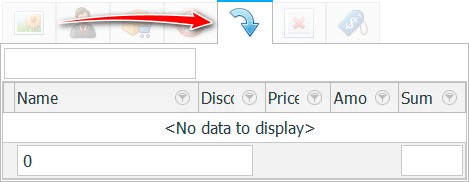
Esmalt loeme tühjale sisestusväljale tšeki vöötkoodi, et kuvatakse kaubad, mis selles tšekis sisaldusid.
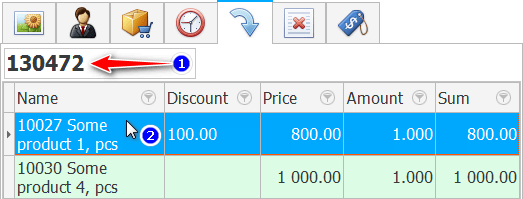
Seejärel topeltklõpsake tootel, mille klient kavatseb tagastada. Või klõpsame järjest kõikidel toodetel, kui kogu ostetud toode tagastatakse.
Tagastatav kaup kuvatakse loendis " Müügikoostisosad ", kuid seda kuvatakse punaste tähtedega.

Nimekirja all paremal olev kogusumma on miinusega, kuna tagastamine on pöördmüügi toiming ja me ei pea raha vastu võtma, vaid andma selle ostjale.
Seetõttu kirjutame tagastamisel rohelisele sisestusväljale summa kirjas ka selle miinusega. Vajutage sisestusklahvi .
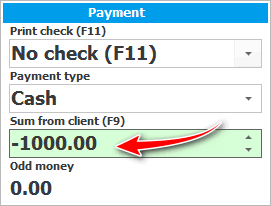
Kõik! Tagastus on tehtud. Vaata, kuidas müüginimekirjas tagastuskirjed erinevad.
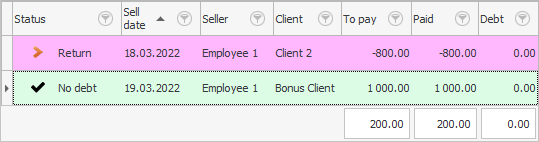
![]() Analüüsige kõiki tagastusi , et defektsed tooted paremini tuvastada.
Analüüsige kõiki tagastusi , et defektsed tooted paremini tuvastada.
Kui ostja tõi kaasa toote, mida ta soovib teisega asendada. Seejärel tuleb esmalt väljastada tagastatud kaubale tagastus. Ja siis, nagu tavaliselt, müüa muid tooteid.
Teisi kasulikke teemasid leiate altpoolt:
![]()
Universaalne raamatupidamissüsteem
2010 - 2024